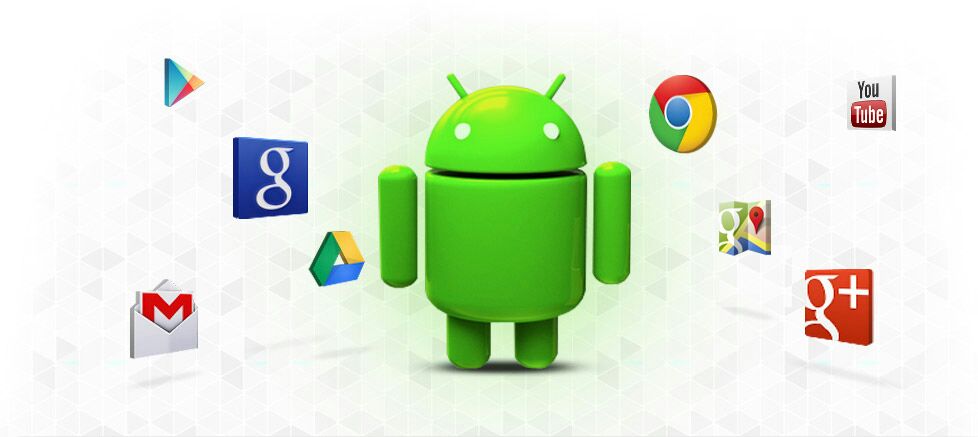Las baterías son por lógica, uno de los puntos más delicados y criticados en un dispositivo.
Muchas marcas tienden a tener mala fama acerca de este tema. Apostando al diseño, calidad de pantalla, mejoras en el hardware, y en el agregado de sensores, olvidándose de que sin una buena batería, todos estos componentes no hacen más que desgastar con mayor facilidad nuestra baliosa energía.
La realidad es que no hay marca tal que tenga una batería perfecta en duración, pero aplicando algunos trucos, lograremos extender el uso de nuestro teléfono desde una carga hasta la próxima.
Algo que tiene mucha lógica y sentido común, es el que la personalización de algunas marcas para aplicarlas luego en el código de android y poder vender sus productos con dicha capa, hagan que el sistema consuma más y más batería.
De todas formas, estos trucos son bálidos para cualquier dispositivo que ejecute el sistema operativo android. Vamos allá!.
Primer tip: Reduce el brillo.
Este es un consejo muy importante. cuanto más disminuya el brillo de la pantalla, menos esfuerzo tendrá que hacer esta, logrando un menor consumo de batería.
Para lograr esto, debes hacer lo siguiente:
A). ingresa en "ajustes" o "configuración".
B). Dentro de ajustes o configuración, pincha en "Pantalla".
C). Dentro de pantalla, busca el control deslizante del brillo y bájalo a 0.
En algunos dispositivos, es necesario marcar una casilla que se adjunta al lado del control deslizante, la cual sirve para medir automáticamente el brillo según la luminosidad del anviente. de no marcarla, todo lo expuesto anteriormente, no tendrá efecto alguno. Si la tienes, márcala. en caso de tener solo el control del brillo, no será necesario
El disminuir el brillo a 0, no oscurece por completo la pantalla, así que si necesitas de alguen que vea tu teléfono, podrá distinguir todo lo que aparece en pantalla sin problemas
Segundo tip: Desactiva las animaciones.
Las animaciones sirven para dar movimiento 3D a lo que se conoce como lanzador.
Cuando ingresamos al cajón de aplicaciones, cuando volvemos a la pantalla principal, cuando cambiamos de una pantalla a otra, cuando abrimos una aplicación, estas animaciones hacen uso de presencia.
Visualmente son algo muy bonito para la estética gráfica, pero que consume muchos recursos.
Desactivar las animaciones, no solo aumentará la autonomía de nuestra batería, sinó que mejorará el rendimiento del equipo.
Pasos para desactivarlas:
A). Ingresa en "Ajustes" o "Configuración".
B). Dentro de ajustes oconfiguración, busca "Acerca del dispositivo".
C). Dentro de acerca del dispositivo, busca "Número de compilación", XXX. donde las "EQUIS" representan un número independiente de cada dispositivo.
D). Estando sobre la opción "Número de compilación", toca 7 veces para activar las opciones de desarrollo.
En android 4.1, no es necesario entrar a acerca del dispositivo, ya que las opciones de desarrollo están visibles en ajustes, y solo hay que marcar el interruptor que está al pié de dicha opción al ingresar
E). Regresa hacia ajustes, y verás que ahora hay una nueva opción, llamada "Opciones de desarrollo" y que se uvica casi al final de los ajustes.
F). Ingresa en opciones de desarrollo y localiza estas 3 opciones.
blockquote> Escala animación ventana
Escala de animación de transición
Escala de duración de animación Una vez localizadas estas tres opciones, finaliza con el paso "G" que describo debajo.
G). Pulsa sobre cada una de esas opciones que te marqué más arriba y elige en el menú que te aparece, "Animación desactivada".
El resultado debe ser en los tres casos, "Animación desactivada.
Debajo un ejemplo de como te debe quedar.
Escala animación ventana, animación desactivadaPor ahora lo dejaremos, ve aplicando estos 2 tips y has una evaluación de tu duración en relación a las cargas anteriores.
Escala de animación de transición, animación desactivada
Escala de duración de animación, animación desactivada
Si crees que estos tips te fueron de utilidad, por favor twittea este artículo y sígueme en twitter para estar al tanto de nuevos artículos.
¡Nos vemos!.